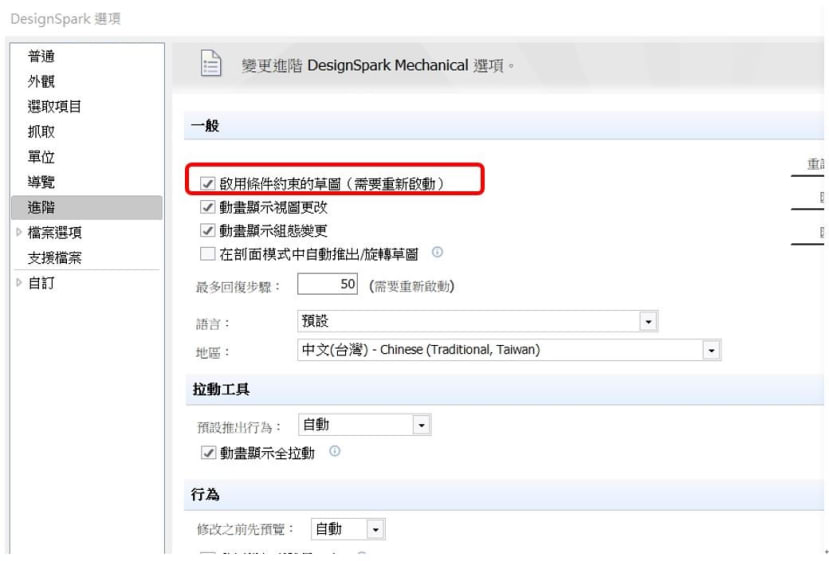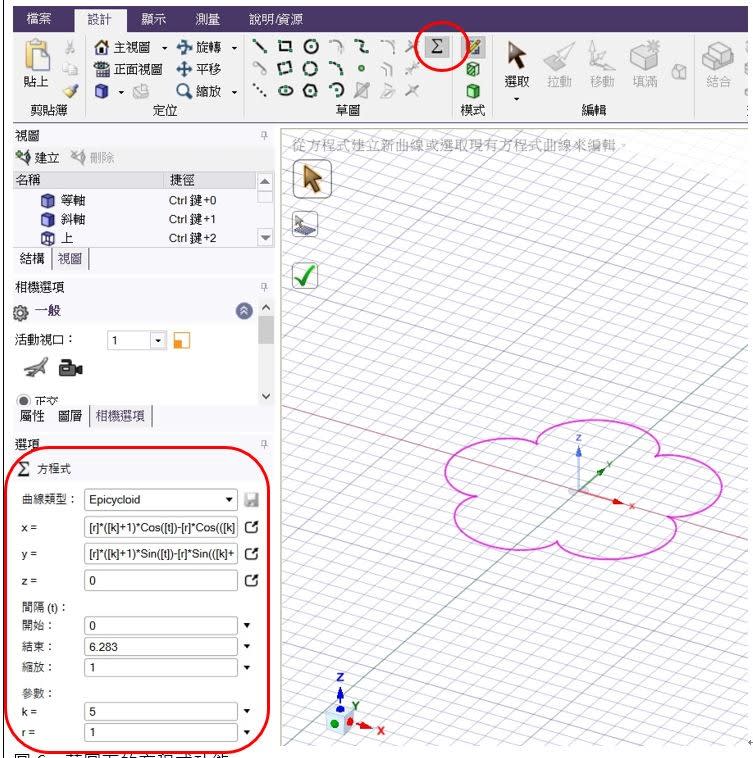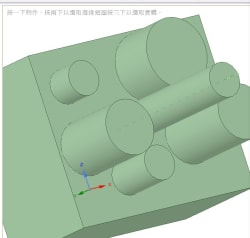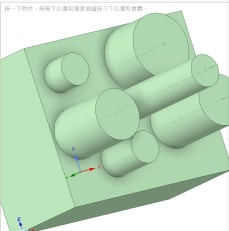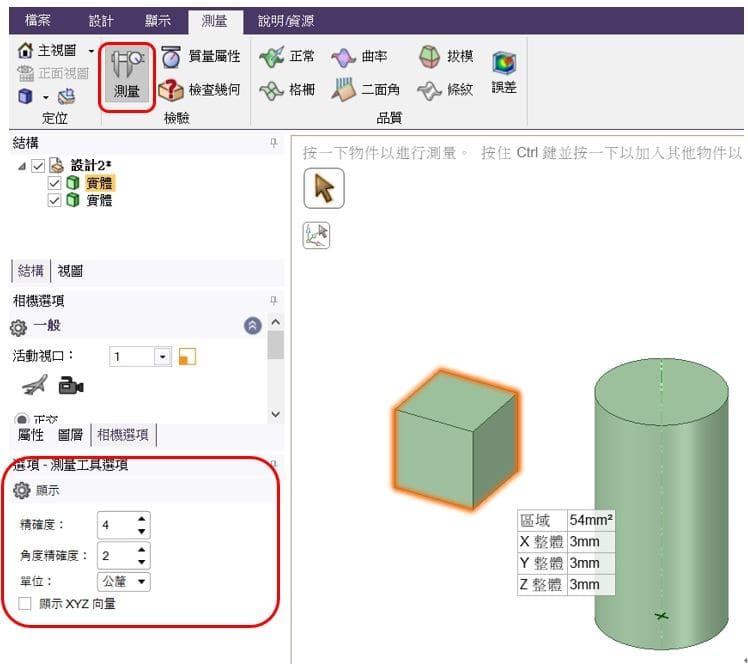3D繪圖-DesignSpark Mechanical 5.0 推出新功能!
关注文章你觉得这篇文章怎么样? 帮助我们为您提供更好的内容。
Thank you! Your feedback has been received.
There was a problem submitting your feedback, please try again later.
你觉得这篇文章怎么样?
繼RS推出DesignSpark Mechanical以來,歷經幾次改版,每一次都讓這套3D繪圖軟體的功能更提升,在操作上也更方便,繼4.0之後,很快的再推出5.0版本,並宣布有十大新功能,就讓我們來看一下新增了哪些功能吧。
|
作者 |
郭皇甫 |
|
難度 |
簡單 |
|
材料表 |
電腦/筆記型電腦X1 |
原廠公布了十大新功能,小編稍作一下整理,並以下五個方向作大致的介紹。
一、設定快捷鍵。
在DesignSpark的選項設定裡,新增了可以自訂快捷鍵的功能,幾乎大大小小的功能指令都可以讓您自行設定,在繪圖上也可以更方便。
圖1.快捷鍵設定功能。
另一個可以設定的快捷鍵是在繪圖區左側的「視圖」裡,可以對現有的10個視圖角度修改快捷鍵,或是自己新增不同角度的視圖,自定義快捷鍵。要注意的是,這裡的快捷鍵限制是Ctrl+0~9的數字。
圖2.設定視圖快捷鍵。
二、草圖新功能。
針對草圖裡的功能,這次版本也新增了許多對齊方式。以前如果要讓兩條線作平行對齊,我可能要用「移動」或是「至」的功能慢慢對,不過現在5.0版本在草圖裡新增了「條件約束」功能,讓我們可以輕鬆的使用,包含水平、垂直、同心圓…等條件對齊方式。要注意的是,這項功能要先在DesignSpark選項à進階à一般,找到「啟用條件約束的草圖」並勾選後,重啟軟體就可以在原本的設計裡看到囉!
圖3.勾選啟用條件約束草圖。
圖4.點選進入條件約束的草圖模式。
圖5.草圖模式裡的條件約束。
另外,草圖裡也新增一個「方程式」的功能,透過修改它提供的方程式參數值,去調整畫出來的曲線樣式,是一項非常有趣的功能,不過這項功能與條件約束的草圖無法同時使用。也就是說,當你在條件約束的草圖模式下,想要使用方程式的話,就必須要到先前的選項設定裡將「啟用條件約束的草圖」取消勾選。
圖6.草圖下的方程式功能。
三、顯示新功能。
這次在渲染功能也做了一些的調整,現在只要滑鼠遊標移到指定的顏色上,就可以預覽該顏色在實體上的效果。另外,在「圖形」選單裡也新增了「增強陰影」,只要勾選起來,就可以看到在3D實體多了陰影的渲染效果。
圖7.未增強陰影的實體(左邊)。圖8.增強陰影的實體(右邊)。
在增強陰影的效果下,由於強調了光源的方向與強弱,可以加強表現物件的立體感與實體感,讓作品更貼近真實。
四、測量新功能。
測量功能裡也新增了許多項目。包含可以顯示實體表面積和邊長、容積、中心點…等,也可以檢查物件是否有錯誤。
圖9.測量顯示。
圖10.質量屬性顯示。
另外,同樣是測量屬性裡的品質工具列裡也有許多可以用來檢測物件的功能,像是曲率、誤差、格柵、條紋…等。下圖左方就是利用誤差來顯示出兩個重疊物件的誤差範圍,紅色是比原來的物件大出許多的範圍,綠色是剛好合適的部份,藍色則是比原本的小。而在下圖右方,則是用格線來看物件本身是否有問題。
圖11.品質的誤差功能。
圖12.品質的格柵功能。
五、攝影機功能。
最後新增的就是攝影機功能,除了可以將視圖分成四等分,分別用不同視角去看以外,也加入攝影機,讓你可以自訂攝影機的位置。聽說還可以開啟漫遊模式,讓攝影機的鏡頭可以穿過物件,讓你可以清楚的瀏覽到內部的零件設計。
圖13.攝影機模式視圖。
以上就是DesignSpark Mechanical 5.0新增的功能,想要體驗的,可以點我進入下載頁面,當然還有一些細部的功能也是相當有趣,未來會再做相關的文章介紹,敬請期待囉!